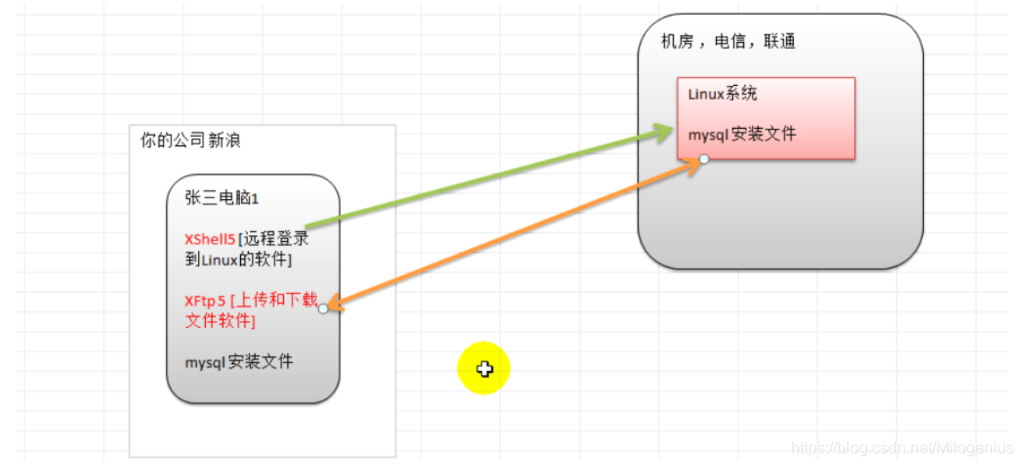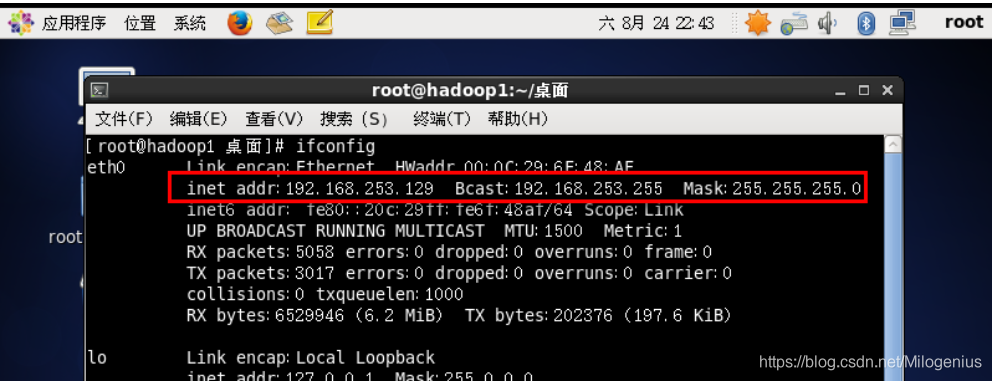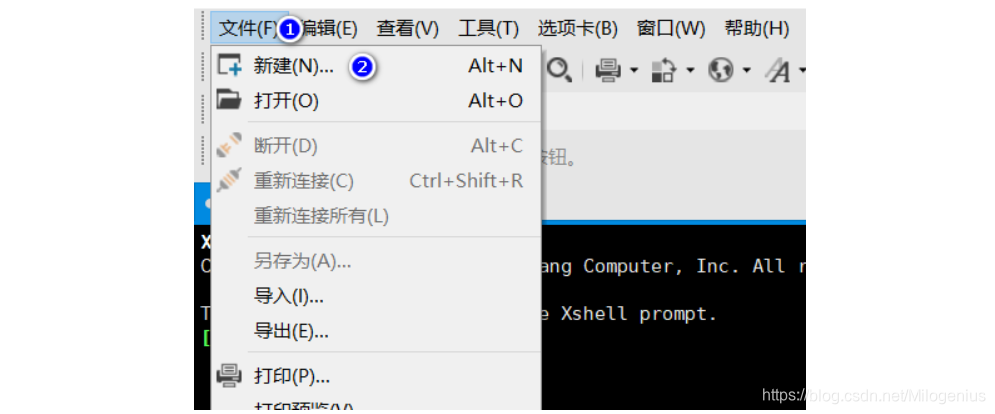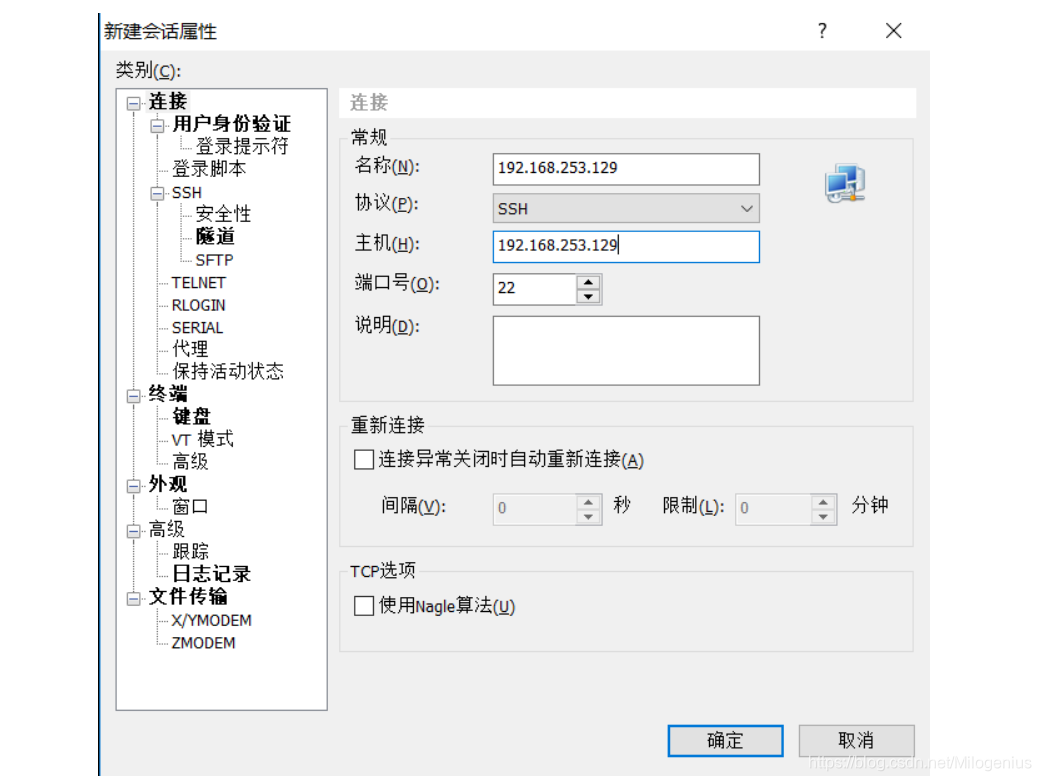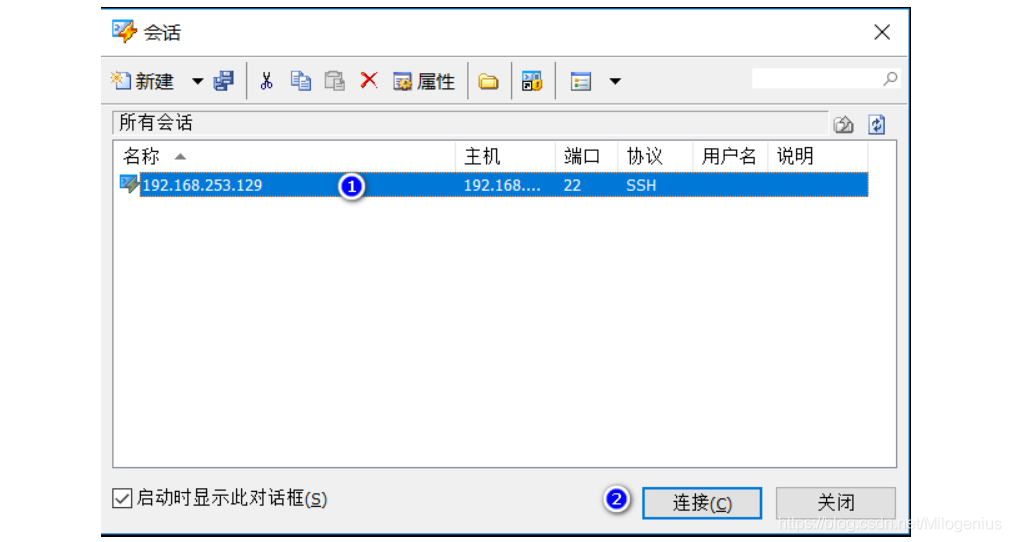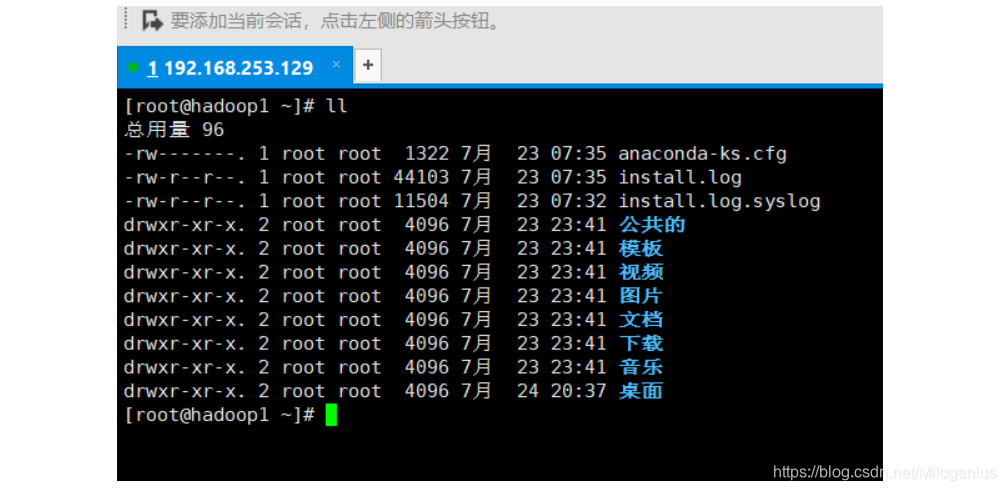一.为什么要远程登录Linux系统
在我们日常开发中,具体情况如下:
- Linux服务器是项目组共享的;
- 正式上线的项目运行在公网上;
综上所述,我们需要通过工具远程登录到服务器进行项目管理;
二.远程登录Linux - Xshell5
2.1 介绍
Xshell是强大的安全终端模拟软件,它支持SSH1,SSH2,以及Microsoft Windows平台的telnet协议;可以在Windows界面下来访问远端不同系统下的服务器,从而较好地达到远程控制终端的目的;
2.2 安装Xshell
首先我们下载需要的软件:Xshell下载地址
在上面的下载地址中,有简要的安装步骤和使用说明,大家可以参考;
2.3 连接Linux
首先,我们需要查看当前Linux虚拟机的ip地址,如下图所示操作:
接下来,我们打开刚刚安装的Xshell,新建一个会话:
在名称和主机位置,输入我们刚才查看到的ip地址,端口号默认不变
点击确认以后,会跳转到下面弹框,我们选择刚才配置的这条记录,点击连接
点击连接以后,会调试你是否接受,选择接受并保存,然后输入你安装Linux服务器时设置的用户名和密码即可连接成功
至此,我们成功远程登录到Linux系统
三.总结
本篇文章只是入门Xshell远程登录Linux系统,关于Xshell的更多操作,大家可以网上搜索,这里不做详细介绍,谢谢大家;
参考资料
1.韩顺平(老师)_Linux_视频公开课